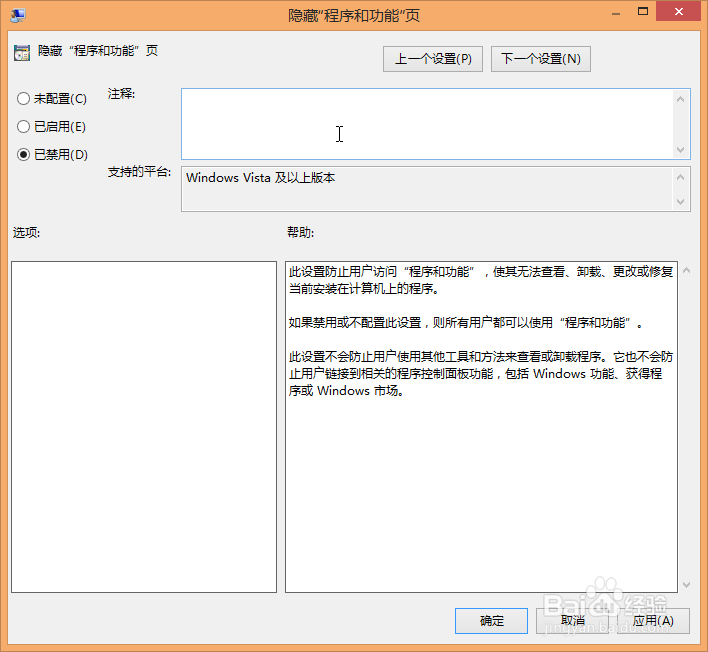1、实现禁用“添加或删除程序”,需要在电脑组策略里进行设置。
2、首先,在桌面上使用快捷键“Win+R”,调出运行窗口。
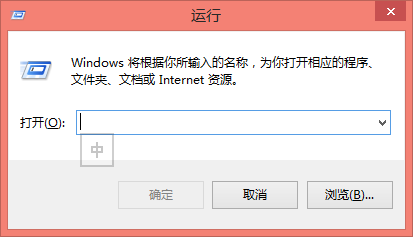
3、在“运行”窗口,输入“gpedit.msc”,回车打开“本地组策略编辑器”窗口。
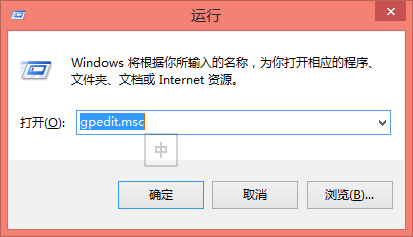
4、在“本地组策略编辑器”窗口的左栏,依次选择:“用户配置”>“管理模板”>“控制面板”>“程序”。
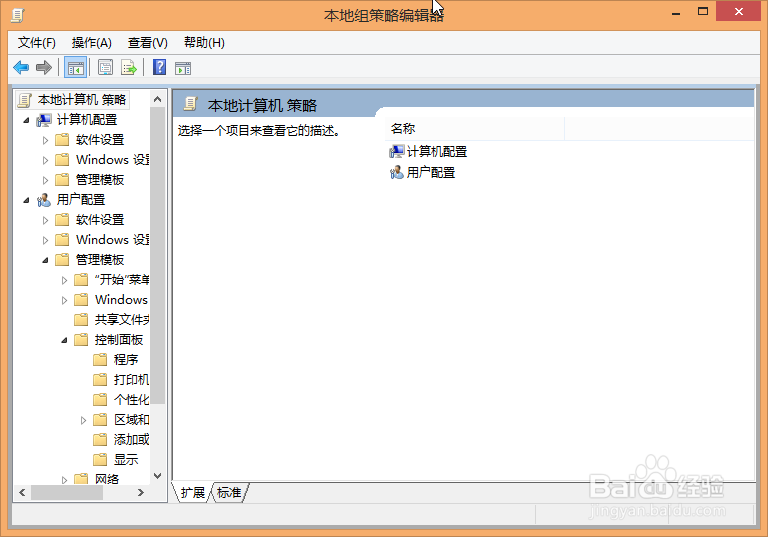
5、进入“程序”项后,找到“隐藏“程序和功能””。双击打开它。
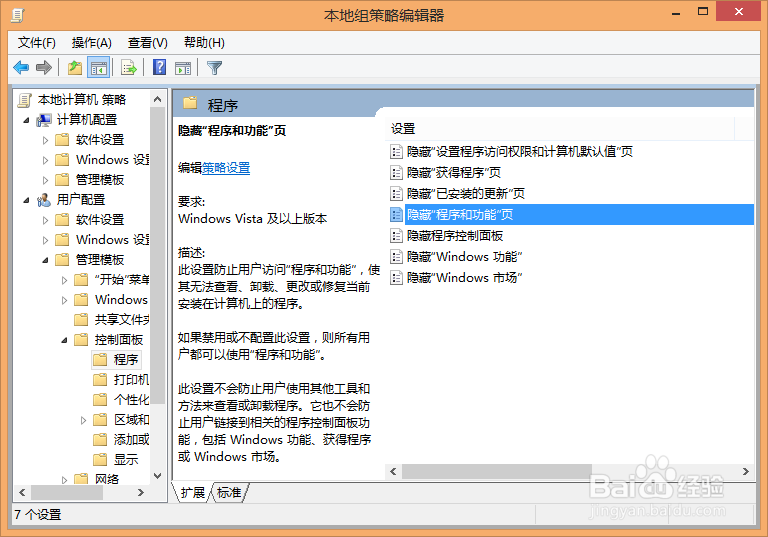
6、看到默认的设置是“未配置”,即没有启用。
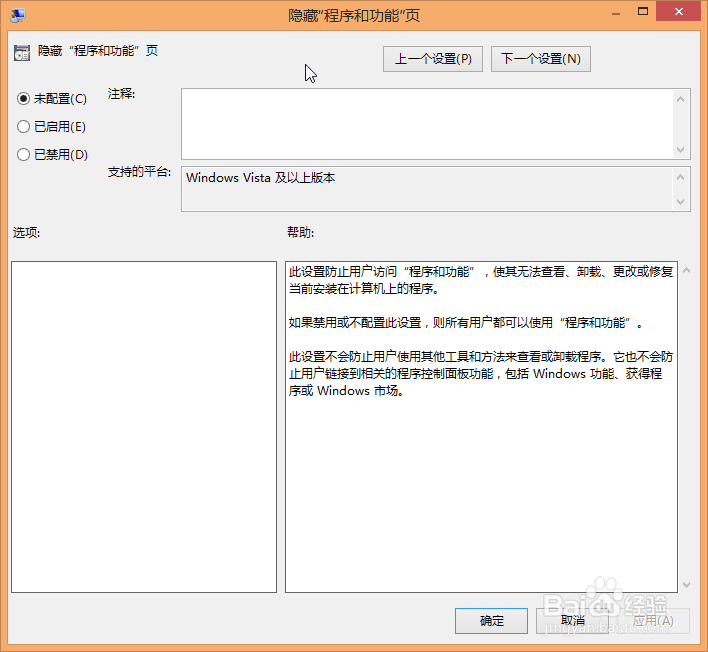
7、将其更改为“已启用”项,点击“确定”完成设置。
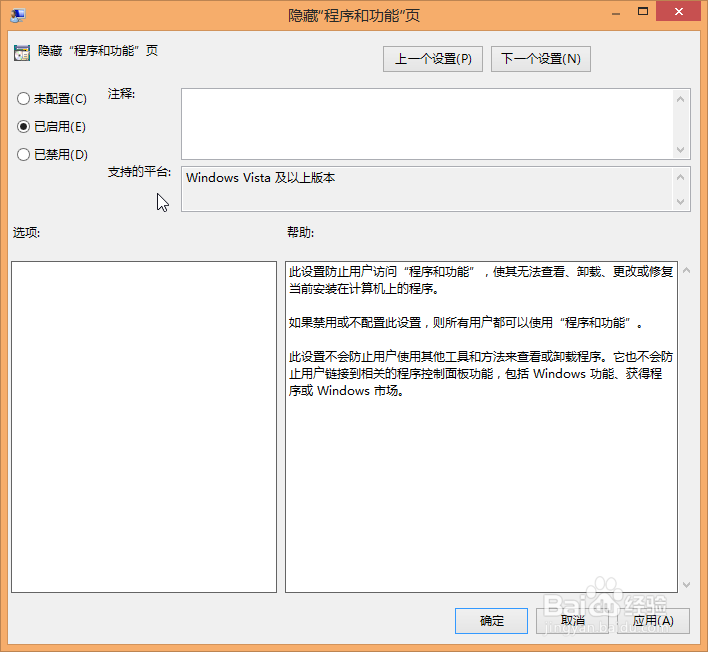
8、则系统的“程序和功能”就被禁用了,虽然仍可以打开,但是不会显示任何程序。
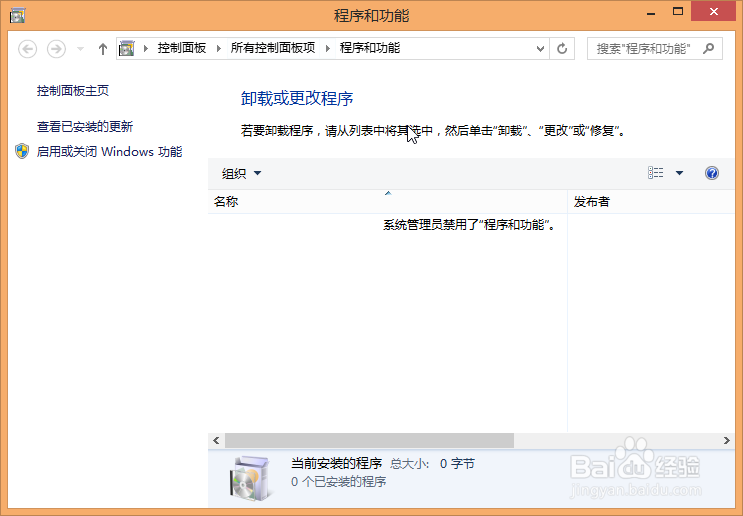
9、再次显示“程序和功能”也是同样的方法,将配置更改为“未配置”或者“已禁用”就可以了。